Якщо Ви хочете налавштувати PPPoE-з’єднання у Windows 11
Покрокова інструкція зі створення та налаштування PPPoE-з’єднання.
- Відкриваємо меню «Пуск», та вибираємо розділ «Налаштування»
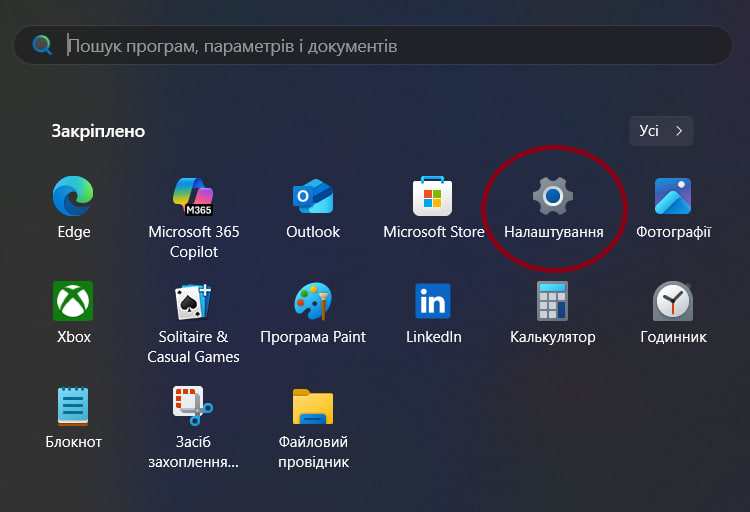
- У розділі «Налаштування» вам слід знайти підрозділ «Мережа та Інтернет»
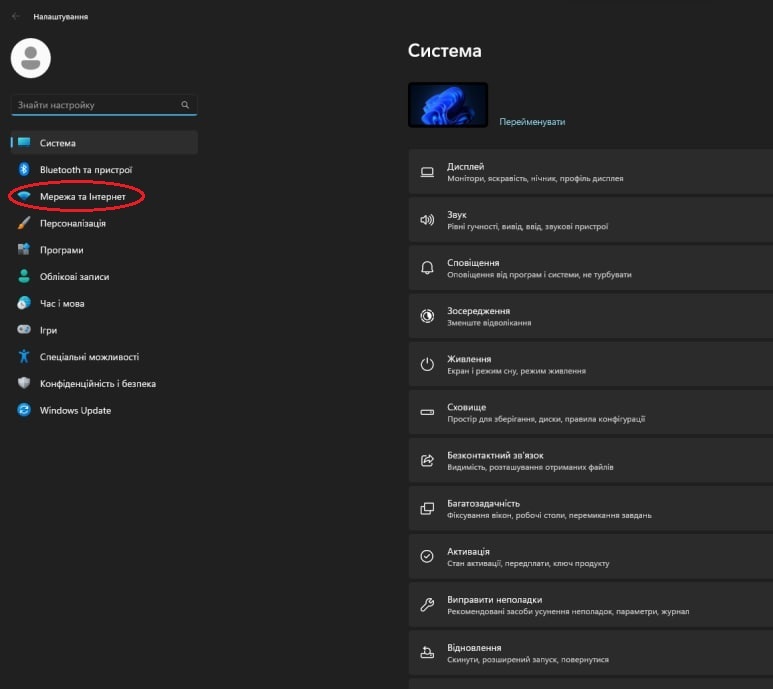
- У підрозділі «Мережа та Інтернет» потрібно вибрати пункт «Комутоване з’єднання»
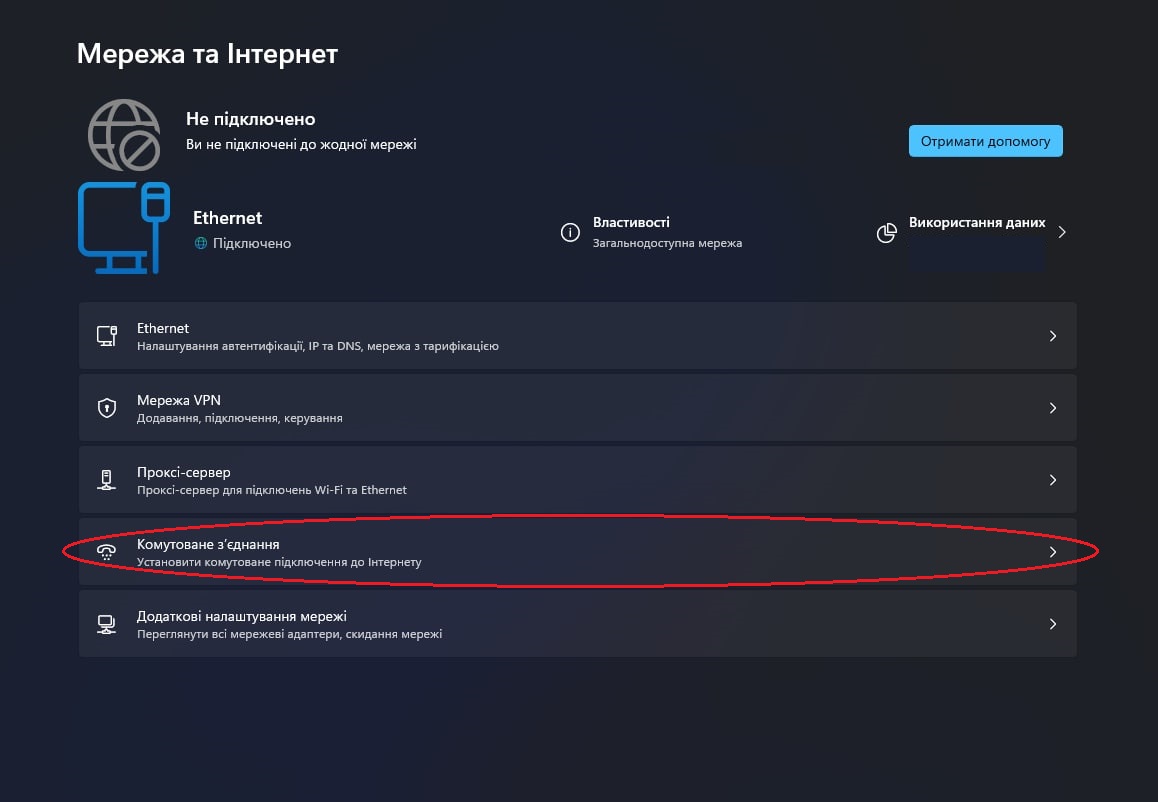
- У цьому меню обираємо «Установити нове підключення»
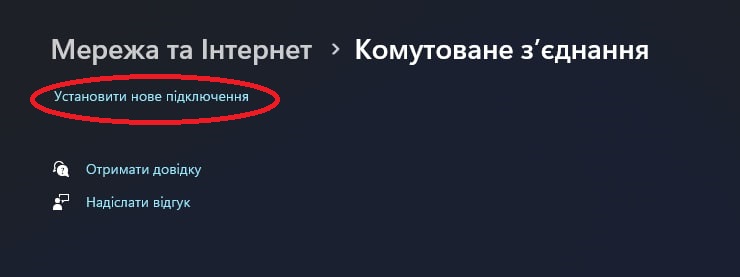
- У вікні, що з’явилося, вибираємо «Підключення до інтернету», потім натискаємо знизу «Далі»
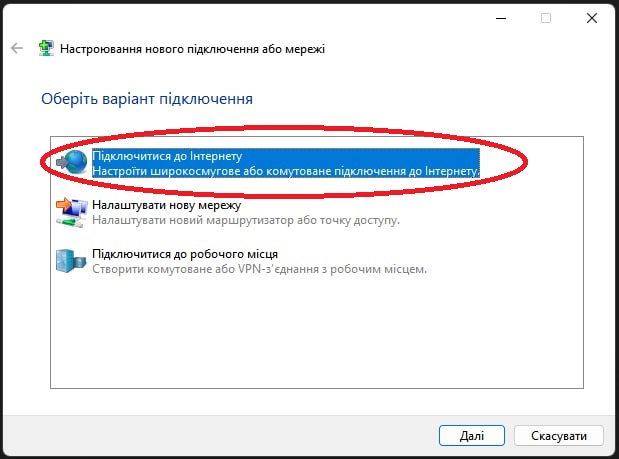
- Далі, між двома типами з’єднання вам необхідно вибрати варіант «Широкосмугове (з PPPoE)»
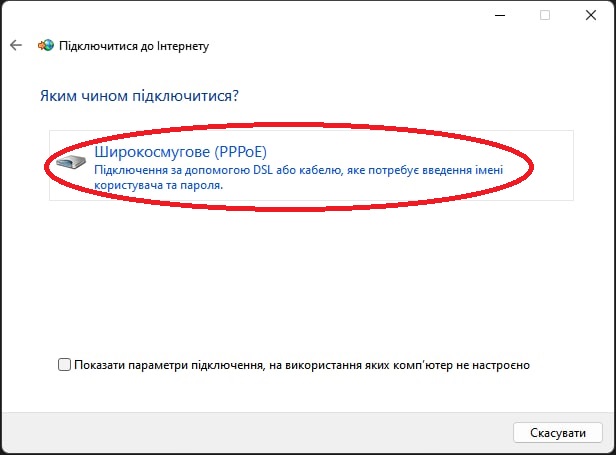
- Вводимо облікові дані з договору:
- Логін (Ім’я користувача)
- Пароль
- Запам’ятати цей пароль – надалі вводити логін і пароль не потрібно
- Ім’я підключення – «Високошвидкісне підключення» або «fregat» для зручності
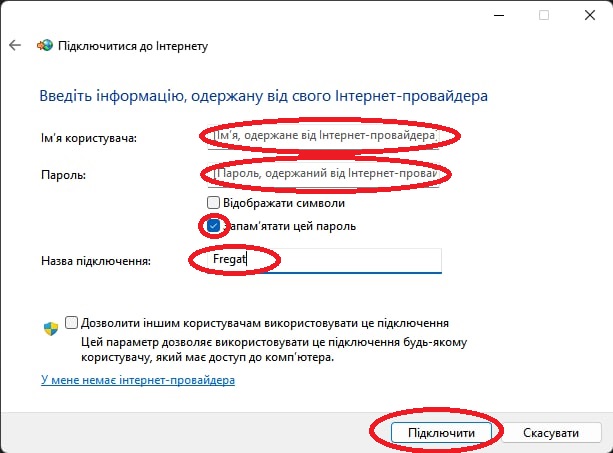
- Після того, як все буде введено, натискаємо кнопку «Підключити»
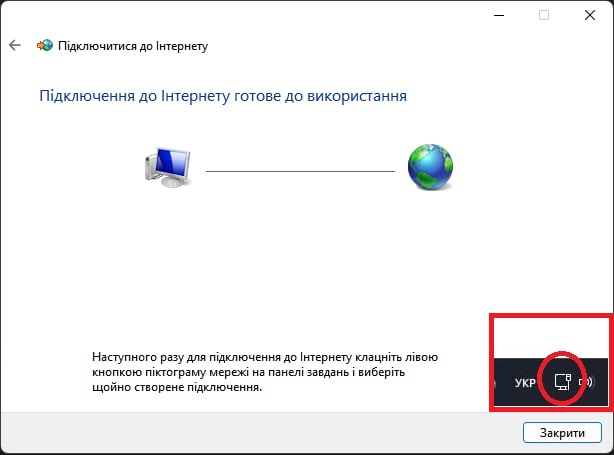
- Якщо дані були введені правильно, через кілька секунд перевірки підключення у Вас з’явиться можливість користуватися інтернетом fregat.
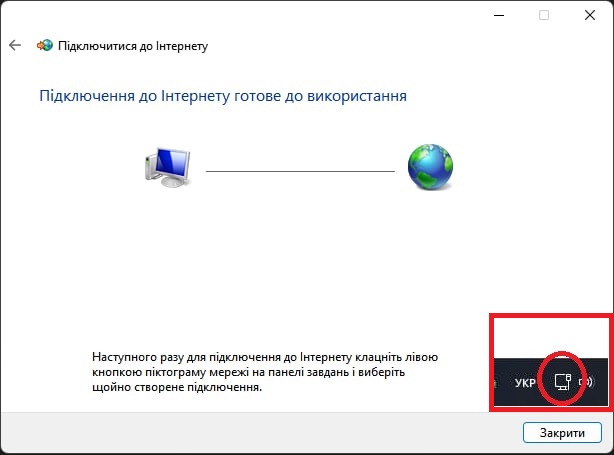
- Для подальшого серфінгу інтернету необхідно виконувати з’єднання за таким алгоритмом після включення ПК.
— Відкриваємо меню «Пуск», та обираємо розділ «Налаштування».
— Обираємо підрозділ «Мережа та Інтернет».
— Обираємо підрозділ «Комутоване з’єднання».
— Після чого обираємо «високошвидкісне підключення» або з назвою «fregat», тиснемо на підключити і користуємося інтернетом.
Свої завжди допоможуть💜
